时间:2022-06-21 10:21:03 作者:沈文冰 来源:系统之家 1. 扫描二维码随时看资讯 2. 请使用手机浏览器访问: https://m.xitongzhijia.net/xtjc/20220621/245937.html 手机查看 评论 反馈
Win11默认存储路径怎么修改?大家知道很多时候下载保存的文件存放的路径都是C盘,不注意的话,很快C盘就会被占用很多的空间,那么怎么样才能让Win11系统默认的文件存储位置改为其他盘呢,今天系统之家小编来讲讲。
Win11怎么更改默认存储位置?
1、点击开始菜单,点击【设置】。
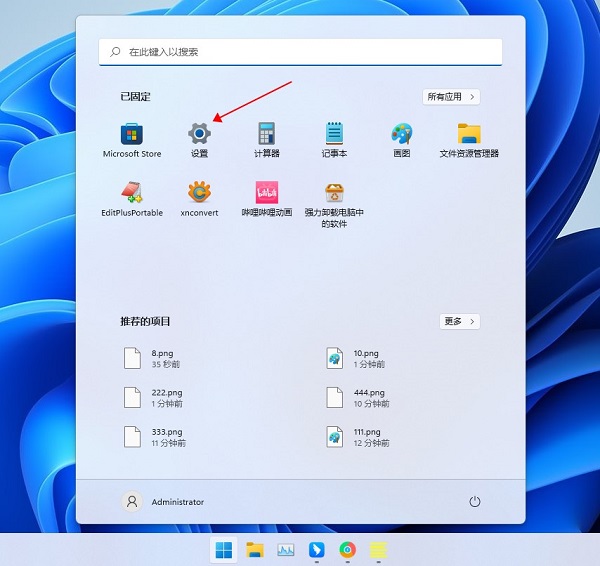
2、在Windows11系统设置页点击【存储】。
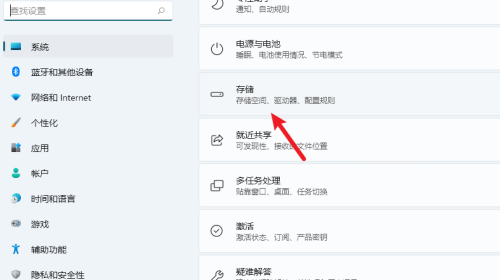
3、找到【高级存储设置—保存新内容的地方】。
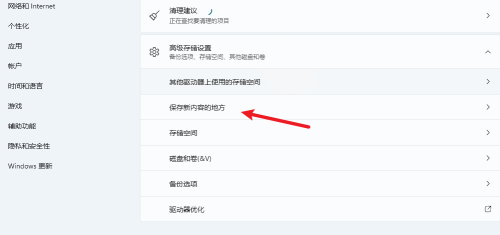
4、在这里可以设置应用、文档、音乐、图片、视频文件的默认存储位置。
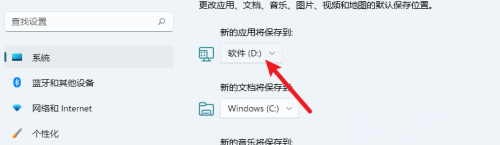
发表评论
共0条
评论就这些咯,让大家也知道你的独特见解
立即评论以上留言仅代表用户个人观点,不代表系统之家立场